Εάν το σύστημά σας εμφανίζει επίσης ένα μήνυμα σφάλματος που λέει "Δεν είναι δυνατός ο προσδιορισμός του τύπου συστήματος αρχείων", τότε αυτός ο εύκολος οδηγός θα σας βοηθήσει να διορθώσετε το ίδιο γρήγορα και εύκολα.
Το Recuva είναι ένα εξαιρετικό εργαλείο από τον οίκο Piriform CCleaner. Με τη βοήθεια του λογισμικού, οποιοσδήποτε χρήστης μπορεί εύκολα να ανακτήσει τα διαγραμμένα, κατεστραμμένα ή άλλα χαμένα δεδομένα. Το εργαλείο είναι διαθέσιμο για συσκευές Windows και ανακτά σχεδόν τα πάντα για εσάς με ευκολία.
Το εργαλείο είναι μια εξαιρετική λύση για την ανάκτηση οποιουδήποτε αρχείου εάν έχετε χάσει τα δεδομένα, αλλά μπορεί επίσης να είναι ενοχλητικό.
Διαφορετικοί χρήστες του λογισμικού έχουν παραπονεθεί ότι κατά τη διαδικασία ανάκτησης των αρχείων, το εργαλείο σταμάτησε ενδιάμεσα και έδειξε ένα μήνυμα σφάλματος που έλεγε "Δεν είναι δυνατός ο προσδιορισμός του τύπου συστήματος αρχείων".
Αυτό το πρόβλημα είναι αρκετά συχνό και επαναλαμβανόμενο. Εάν αντιμετωπίζετε παρόμοια προβλήματα, τότε δεν υπάρχει τίποτα να ανησυχείτε, πολλοί άλλοι χρήστες από όλο τον κόσμο έχουν επίσης αντιμετωπίσει το ίδιο πρόβλημα. Επιπλέον, κατάφεραν να το λύσουν με ευκολία. Το μόνο που χρειάζεται να κάνετε είναι να ακολουθήσετε ορισμένες μεθόδους ή διορθώσεις. Αυτή η μέθοδος εμφανίζεται γενικά επειδή το λογισμικό δεν έχει πρόσβαση στην εσωτερική ή εξωτερική αποθήκευση για ανάκτηση.
Αυτός ο οδηγός θα σας παραθέσει και θα σας περιγράψει όλες αυτές τις λύσεις. Εδώ, θα βρείτε κάθε λύση που μπορεί εύκολα να σας βοηθήσει να διορθώσετε το σφάλμα. Οπότε, χωρίς καμία άλλη καθυστέρηση, ας ρίξουμε μια ματιά στις λύσεις αμέσως.
Διορθώσεις για το σφάλμα τύπου Unable to Determine Filesystem: Windows
Το σφάλμα Recuva Unable to Determine Filesystem Type είναι αρκετά ενοχλητικό και επαναλαμβανόμενο. Το μήνυμα σφάλματος δεν θα διορθωθεί μέχρι να κάνετε κάτι για αυτό. Έτσι, αναφερόμενοι στο ίδιο, συγκεντρώσαμε αυτόν τον οδηγό για να σας βοηθήσουμε. Ακολουθήστε τις λύσεις που παρέχονται στις επόμενες ενότητες και απαλλαγείτε από το σφάλμα αμέσως. Για ευκολία, ακολουθήστε τις λύσεις χρονολογικά μέχρι να επιλυθεί το πρόβλημα.
Λύση 1: Πάρτε τη βοήθεια της γραμμής εντολών
Ένας από τους καλύτερους τρόπους για να διορθώσετε το σφάλμα είναι να χρησιμοποιήσετε τη γραμμή εντολών και να ελέγξετε τον δίσκο σας για σφάλματα και προβλήματα. Αυτή η εντολή είναι αρκετά χρήσιμη για την εύρεση και τη διόρθωση προβλημάτων που σχετίζονται με το δίσκο ή τα διαμερίσματα. Αυτός είναι ο λόγος που μπορεί να διορθώσει το σφάλμα Unable to Determine Filesystem Type. Ακολουθήστε τα βήματα που παρέχονται παρακάτω για να μάθετε πώς να εκτελέσετε την εντολή και να τη χρησιμοποιήσετε για να διορθώσετε το σφάλμα:
- Πρώτον, βεβαιωθείτε ότι το έχει συνδεθεί εξωτερική ή εσωτερική συσκευή στο σύστημα.
- Πάτα το Win+S κλειδιά, τύπος Γραμμή εντολώνκαι ορίστε την επιλογή για να Εκτέλεση ως Διαχειριστής.

- Κάντε κλικ στο Ναί να προχωρήσει.
- Αντιγραφή και επικολλήστε την παρακάτω εντολή στο παράθυρο προτροπής και πατήστε το Εισαγω κλειδί.
chkdsk D: /f (το γράμμα D ορίζει τον δίσκο που θέλετε να σαρώσετε, οπότε πληκτρολογήστε ανάλογα)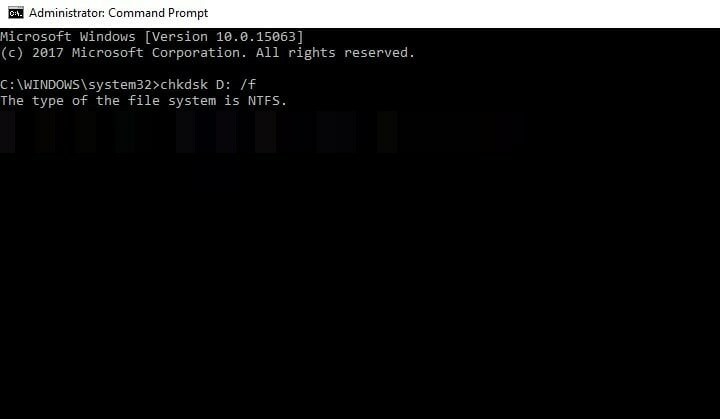
Όταν το εργαλείο σταματήσει να σαρώνει τη μονάδα, θα σας ενημερώσει τι συμβαίνει και θα σας βοηθήσει να διορθώσετε το ίδιο. Αφού ακολουθήσετε τα παραπάνω βήματα, δοκιμάστε να χρησιμοποιήσετε το Recuva για αποκατάσταση και αν το πρόβλημα επιμένει, προχωρήστε στην επόμενη λύση.
Διαβάστε επίσης: Σφάλμα διαχείρισης μνήμης μπλε οθόνης των Windows 10
Λύση 2: Μορφοποιήστε ή διαγράψτε ολόκληρη τη μονάδα δίσκου
Πριν προχωρήσετε στη μέθοδο, θα σας προτείναμε να δημιουργήσετε ένα αντίγραφο ασφαλείας της μονάδας δίσκου. Αυτό θα σας επιτρέψει να ανακτήσετε τα δεδομένα σας όταν διαμορφώσετε πλήρως τη μονάδα δίσκου. Ορισμένα προβλήματα με τη μονάδα δίσκου μπορεί να προκαλέσουν την εμφάνιση του σφάλματος Unable to Determine Filesystem Type. Ως εκ τούτου, μπορεί να χρειαστεί να διαγράψετε τη μονάδα δίσκου και να τη διορθώσετε. Ακολουθήστε τα βήματα για να μάθετε πώς να διαγράψετε μια μονάδα δίσκου:
- Πρώτον, βεβαιωθείτε ότι το έχει συνδεθεί εξωτερική ή εσωτερική συσκευή στο σύστημα.
- Πάτα το Win+S κλειδιά, τύπος Γραμμή εντολώνκαι ορίστε την επιλογή για να Εκτέλεση ως Διαχειριστής.

- Κάντε κλικ στο Ναί να προχωρήσει.
- Αντιγραφή και επικολλήστε την παρακάτω εντολή στο παράθυρο προτροπής και πατήστε το Εισαγω κλειδί.diskpart
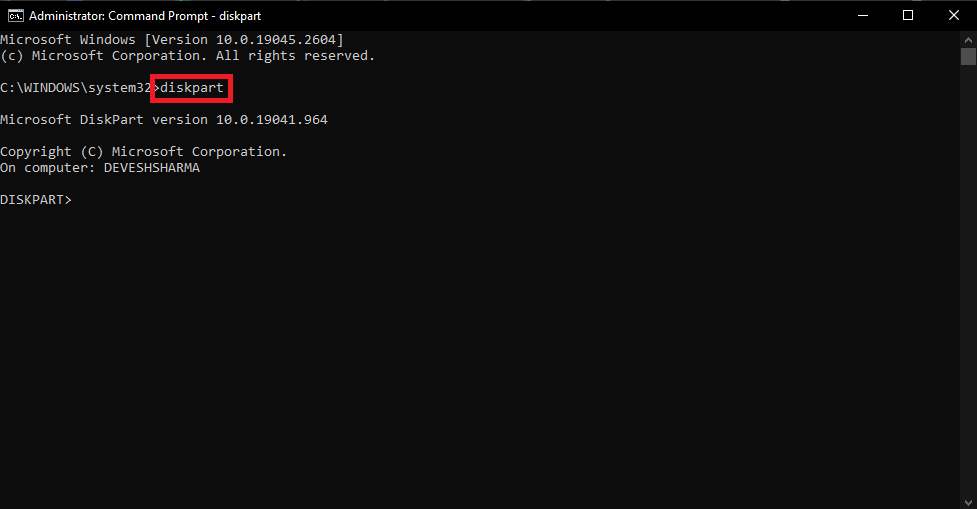
- Στη συνέχεια, αντιγράψτε και επικολλήστε την παρακάτω εντολή στο παράθυρο προτροπής και πατήστε το Εισαγω κλειδί. Αυτή η εντολή θα σας επιτρέψει να καταχωρίσετε όλους τους δίσκους που είναι συνδεδεμένοι στη συσκευή.δίσκος λίστας
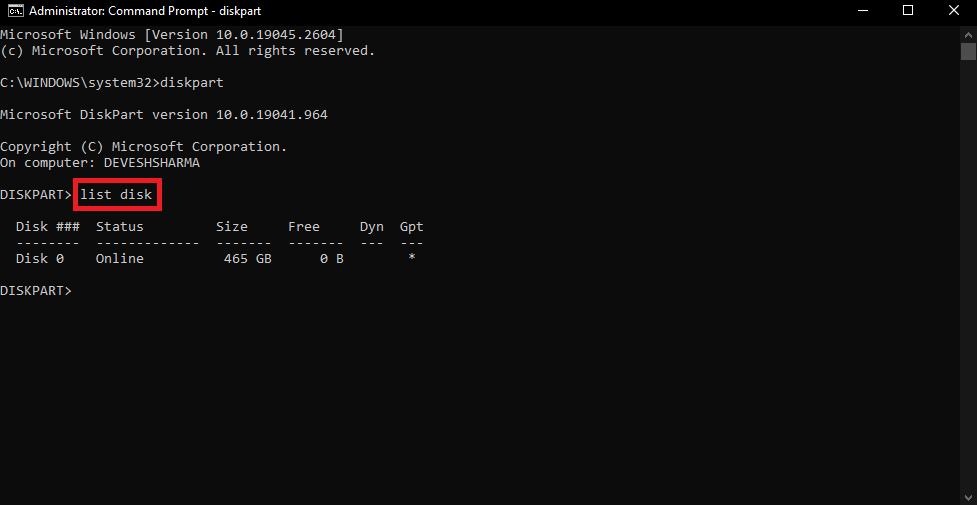
- Στη συνέχεια, αντιγράψτε και επικολλήστε την παρακάτω εντολή στο παράθυρο προτροπής και πατήστε το Εισαγω κλειδί. Αυτή η εντολή θα σας επιτρέψει να επιλέξετε τον διαθέσιμο δίσκο.
επιλέξτε δίσκο 0 (Το 0 αντιπροσωπεύει τον αριθμό που έχει εκχωρηθεί στο δίσκο, επομένως επιλέξτε ανάλογα.)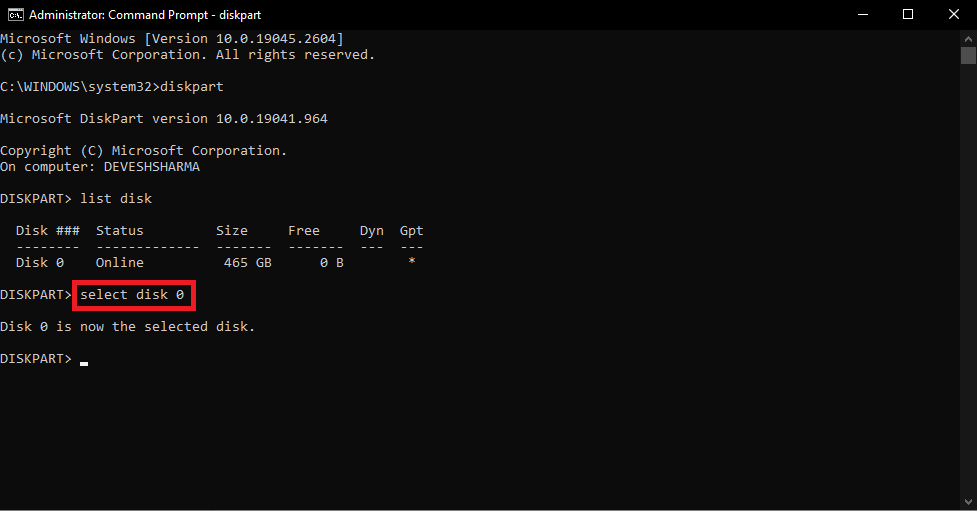
- Αντιγραφή και επικολλήστε την παρακάτω εντολή στο παράθυρο προτροπής και πατήστε το Εισαγω κλειδί. Αυτή η εντολή θα σας επιτρέψει να έχετε πρόσβαση σε όλα τα διαθέσιμα διαμερίσματα του δίσκου.
κατάτμηση λίστας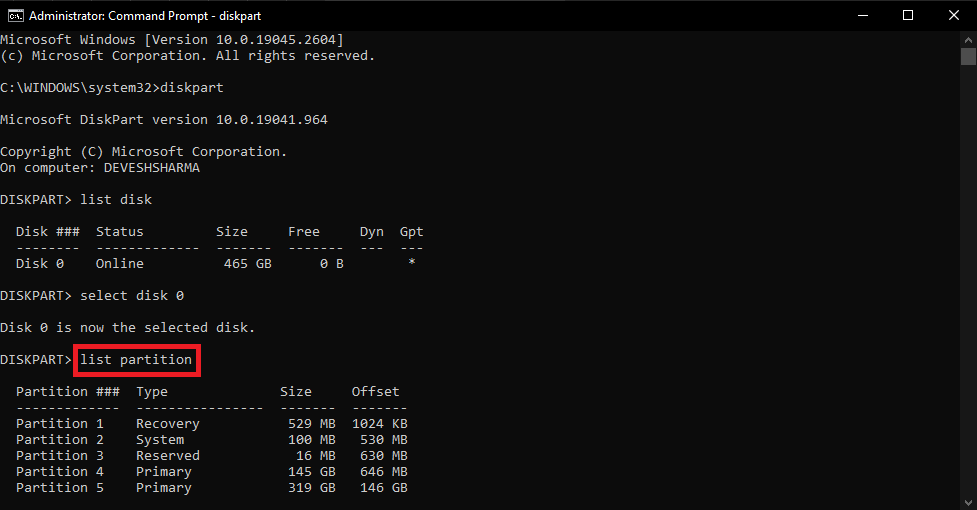
επιλέξτε διαμέρισμα 3 (Το 3 αντιπροσωπεύει τον αριθμό που έχει εκχωρηθεί στο διαμέρισμα, επομένως επιλέξτε ανάλογα)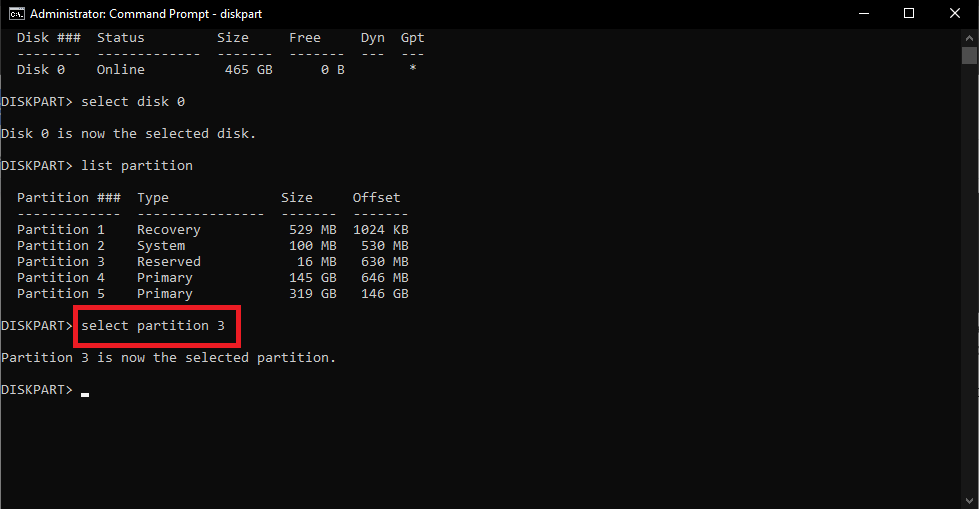
- Τέλος, αντιγράψτε και επικολλήστε την παρακάτω εντολή στο παράθυρο προτροπής και πατήστε το Εισαγω κλειδί. Αυτή η εντολή θα σας επιτρέψει να διαμορφώσετε εξ ολοκλήρου το διαμέρισμα ή το δίσκο. μορφοποίηση fs=ntfs γρήγορα
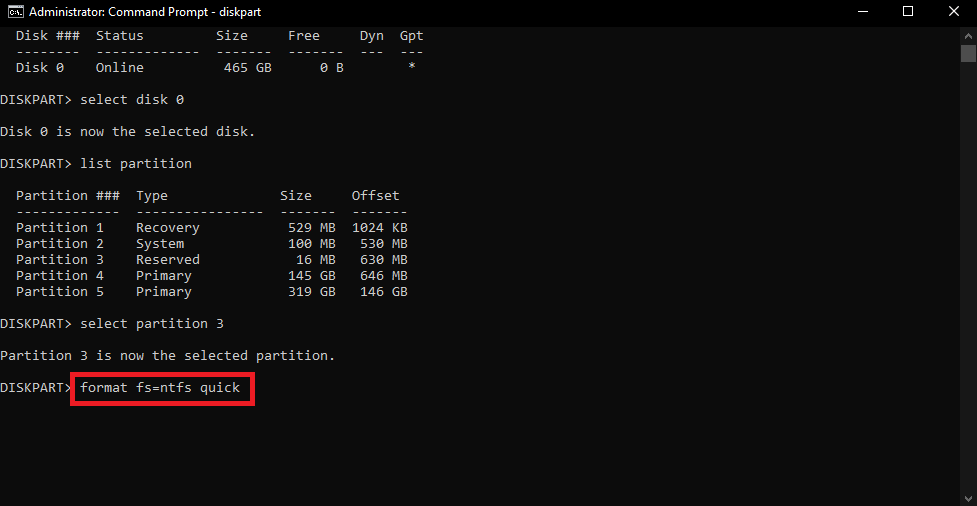
Αφού η γραμμή εντολών μορφοποιήσει το διαμέρισμα ή το δίσκο, θα μπορείτε να ανακτήσετε τα δεδομένα χρησιμοποιώντας το Recuva.
Διαβάστε επίσης: Καλύτερο καθαριστικό, ενισχυτή και βελτιστοποίηση RAM για υπολογιστή Windows 10 το 2023
Δεν είναι δυνατός ο προσδιορισμός του τύπου συστήματος αρχείων: Διορθώθηκε
Έτσι, έτσι ήταν κάθε χρήστης οποιασδήποτε συσκευής Windows. φορητός υπολογιστής ή επιτραπέζιος υπολογιστής, μπορεί εύκολα να απαλλαγεί από το σφάλμα. Αφού ακολουθήσετε αυτές τις δύο λύσεις, το Recuva θα λειτουργεί τέλεια στη συσκευή σας. Εάν το πρόβλημα παραμένει, δοκιμάστε οποιοδήποτε άλλο λογισμικό ανάκτησης δεδομένων για Windows. Εάν έχετε οποιεσδήποτε ερωτήσεις σχετικά με το ιστολόγιο, τότε μπορείτε να χρησιμοποιήσετε τη βοήθεια των σχολίων παρακάτω. Εδώ, μπορείτε να γράψετε ό, τι θέλετε και να κάνετε τις απορίες σας επίσης. Ακολουθήστε μας και δείξτε την υποστήριξή σας Facebook, Κελάδημα, Ίνσταγκραμ, Pinterest, και Tumblr.